Si vous êtes propriétaire d'un Kindle, vous avez la possibilité d'adapter à peu près tous les aspects de l'affichage de votre appareil en fonction de vos goûts et préférences personnels. Les polices sont l'une des considérations d'affichage les plus importantes, et Amazon propose une sélection décente de polices prêtes à l'emploi sur votre Kindle.
Cependant, l'installation de polices sur Kindle est également possible si vous souhaitez une plus grande variété. Voici comment procéder.
Quelles polices préinstallées votre Kindle offre-t-il ?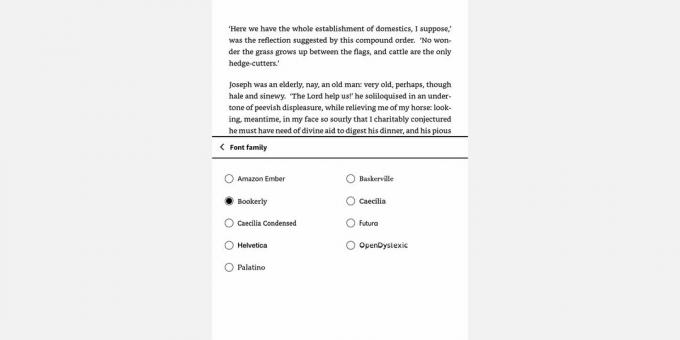
Que vous possédiez un Kindle Paperwhite, un Kindle Oasis ou le Kindle de base, votre appareil est déjà chargé avec des polices préinstallées. Ceux-ci sont:
- Amazon Ember
- Baskerville
- Réserver
- Cécile
- Cécile condensée
- Futura
- Helvétique
- OuvertDyslexique
- Palatin
Depuis que Kindle a publié le firmware 5.9.6 en 2018, les propriétaires de liseuses Kindle ont pu ajouter des polices personnalisées à leurs Kindles. Si vous avez un Kindle Paperwhite 2 ou une version ultérieure, vous pourrez accéder aux polices personnalisées Kindle. Vérifiez d'abord que le micrologiciel de votre Kindle est à jour en accédant à
Tous les paramètres > Options de l'appareil > Infos sur l'appareil.Vérifiez le micrologiciel par rapport aux informations disponibles sur Le site d'Amazon, et mettez à jour si nécessaire.
Où trouver des polices à installer sur votre Kindle
Si vous souhaitez installer une police différente, vous devrez la trouver et la télécharger ailleurs. Vous pouvez choisir une police que vous avez déjà installée sur votre ordinateur ou la télécharger à partir d'un site Web tiers. Il existe de nombreuses plateformes sur lesquelles vous pouvez obtenir des polices gratuites, notamment :
- Polices Google,
- Dafont,
- Écureuil de police.
Ce ne sont que quelques-uns d'entre eux, mais il y en a plus excellents sites Web de polices pour télécharger des polices gratuites en ligne vous pouvez choisir. Et si votre police n'est pas gratuite, essayez trouver des polices alternatives gratuites similaires aux polices payantes.
Assurez-vous que la police choisie est OpenType (OTF) ou TrueType (TTF), car ce sont les seuls types de polices pris en charge par Kindle.
Comment installer des polices sur votre Kindle
L'ajout de polices à votre Kindle est un processus simple. Une fois que vous avez trouvé la police que vous souhaitez utiliser, téléchargez-la sur votre ordinateur et assurez-vous de décompresser le fichier.
Connectez votre Kindle à votre ordinateur via un câble USB. Ouvrez ensuite l'Explorateur de fichiers ou le Finder et votre Kindle apparaîtra comme n'importe quel lecteur externe.
Trouvez le Dossier des polices sur votre Kindle, puis faites glisser et déposez ou copiez et collez vos fichiers de polices. Copiez simplement le fichier de police et toutes les variantes telles que l'italique ou le gras. Vous n'avez pas besoin de fichiers supplémentaires que vous pourriez trouver dans le dossier, comme le contrat de licence.
Une fois que vous avez fini de coller toutes les polices souhaitées, vous pouvez déconnecter en toute sécurité votre Kindle de votre ordinateur.
Comment sélectionner une police personnalisée sur Kindle
Pour sélectionner la police personnalisée que vous avez choisie, ouvrez un livre et appuyez sur le haut de l'écran. Dans le menu qui s'affiche, appuyez sur Aa pour accéder à la Paramètres d'affichage.
Appuyez sur Police > Famille de police, et votre police personnalisée devrait apparaître comme une option que vous pouvez sélectionner. Vous verrez également des options pour modifier l'audace et la taille pour une personnalisation plus poussée.
Une fois que vous avez fait vos sélections, appuyez n'importe où sur la moitié supérieure de l'écran pour quitter le menu et découvrir votre nouvelle police. Désormais, votre police personnalisée sera utilisée dans l'affichage de votre livre chaque fois que vous la sélectionnerez, sauf lorsqu'un choix de police spécifique a été défini par défaut ou "codé en dur" dans le fichier e-book par l'éditeur.
Profitez davantage de votre livre avec les polices personnalisées Kindle
Vous avez maintenant la liberté de configurer la police de votre livre pour tirer le meilleur parti de vos sessions de lecture. Garder les sites Web de polices à portée de main vous aidera à changer les polices chaque fois que vous en avez envie, mais il existe d'autres applications et sites Web pour les rats de bibliothèque que vous pourriez également apprécier.


